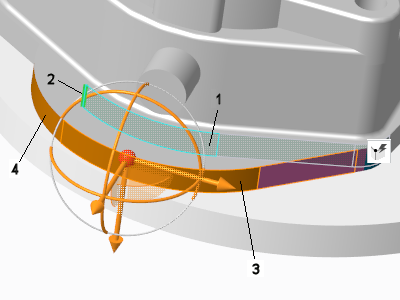示例:使用连接选项移动几何
下图是选择曲面和使用不同连接选项后移动几何的示例。
在选择了“连接移动的几何”(Attach moved geometry) 连接选项 (默认) 的情况下移动曲面。在这种情况下,当原始几何移动时,相邻曲面仍在原位。创建侧曲面以将移动几何连接到原始几何。
1. 选定曲面
2. 相邻曲面区域
3. 移动曲面
4. 侧曲面
在未选择任何连接选项时移动几何。在这种情况下,只有选定的曲面会移动。
1. 选定曲面
2. 移动曲面
使用连接选项“延伸和相交”(Extend and intersect) 移动曲面。在这种情况下,当选定曲面移动时,其延伸并与原始曲面相交。
1. 选定曲面
2. “延伸和相交”(Extend and intersect) 选项的选定参考
3. 移动曲面
4. 与原始几何相交的延伸曲面
在选择了连接选项
“创建侧曲面”(Create side surfaces) 和
 “保持相切”(Keep Tangency)
“保持相切”(Keep Tangency) 的情况下移动曲面。已在左侧选择了参考,因此,选定曲面移动时,会创建侧曲面。在右侧,会传播相切关系。
1. 选定曲面
2. “创建侧曲面”(Create side surfaces) 连接选项的选定参考
3. 移动曲面
4. 侧曲面
在选择了连接选项
“延伸和相交”(Extend and intersect) 和
 “保持相切”(Keep Tangency)
“保持相切”(Keep Tangency) 的情况下移动曲面。已在左侧选择了参考,因此,选定曲面移动时,参考会延伸并与原始曲面相交。在右侧,会传播相切关系。
1. 选定曲面
2. “延伸和相交”(Extend and intersect) 连接选项的选定参考
3. 移动曲面
4. 与原始几何相交的延伸曲面
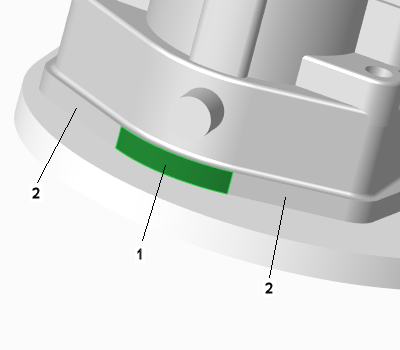
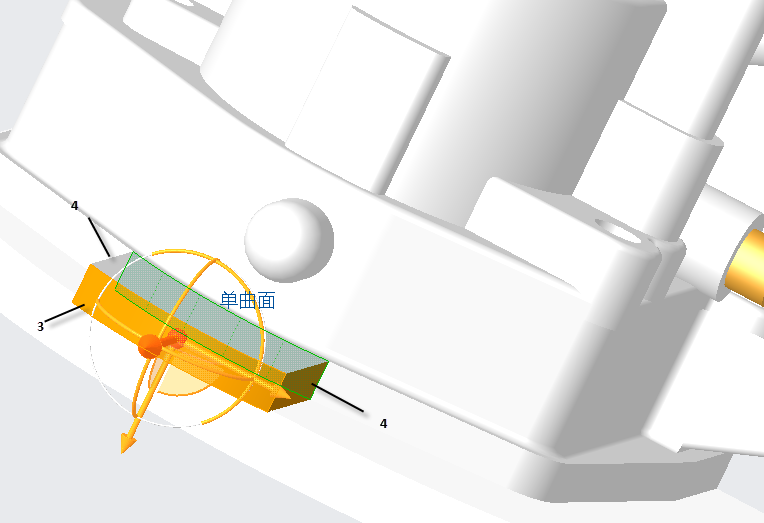
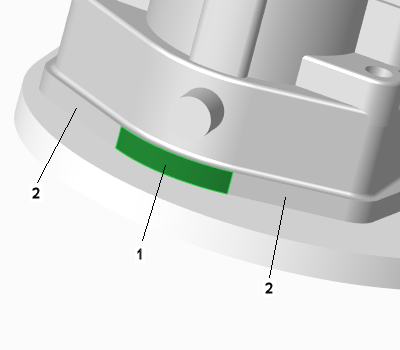
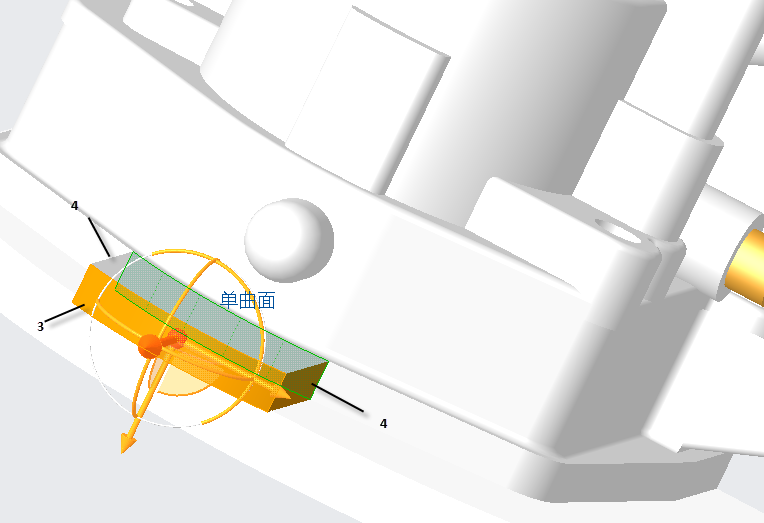
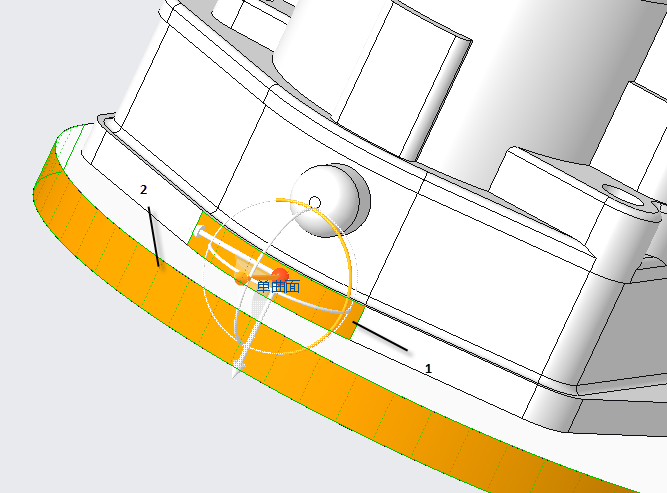
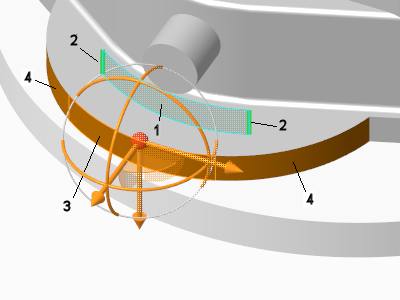
 “保持相切”(Keep Tangency) 的情况下移动曲面。已在左侧选择了参考,因此,选定曲面移动时,会创建侧曲面。在右侧,会传播相切关系。
“保持相切”(Keep Tangency) 的情况下移动曲面。已在左侧选择了参考,因此,选定曲面移动时,会创建侧曲面。在右侧,会传播相切关系。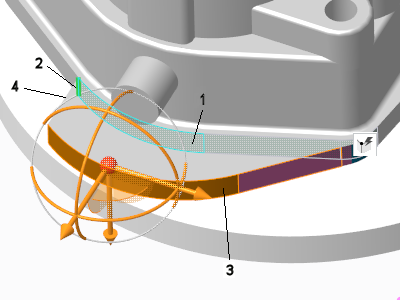
 “保持相切”(Keep Tangency) 的情况下移动曲面。已在左侧选择了参考,因此,选定曲面移动时,参考会延伸并与原始曲面相交。在右侧,会传播相切关系。
“保持相切”(Keep Tangency) 的情况下移动曲面。已在左侧选择了参考,因此,选定曲面移动时,参考会延伸并与原始曲面相交。在右侧,会传播相切关系。